Как настроить и прошить роутер Netis WF2411
Беспроводные маршрутизаторы Netis WF2411R и Netis WF2419R
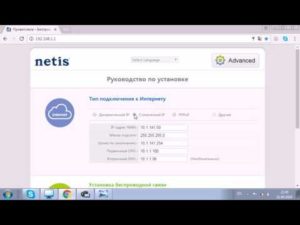
На рынке домашнего беспроводного оборудования сегодня представлено достаточно много производителей. И если для выбора топовых моделей обычно достаточно рассмотреть две-три компании, то в бюджетном сегменте ситуация заметно сложнее.
Пользователей, которым от роутера требуется только стабильный доступ к интернету и Wi-Fi для мобильной техники гораздо больше, чем желающих превратить его в настоящий минисервер.
Так что не удивительно, что моделей начального уровня заметно больше, чем оборудованных гигабитными портами и двухдиапазонной беспроводной точкой доступа.
В этом материале мы рассмотрим двух представителей массового сегмента компании Netis, которая специализируется на выпуске сетевого оборудования.
Она была основана в 2000 году в Китае и сегодня имеет филиалы в нескольких странах. Роутеры WF2411R и WF2419R очень похожи, что дает нам возможность совместить их в одной статье.
Оба устройства имеют проводные порты 100 Мбит/с — один для подключения к интернету и четыре для клиентов локальной сети.
При этом младшая модель способна обеспечить беспроводную связь стандарта 802.11b/g/n на скоростях до 150 Мбит/с и может считаться минимально интересной конфигурацией сегодня. Тем более, что большинство мобильных устройств имеют как раз такой беспроводной контроллер.Правда, если вспомнить, что диапазон 2,4 ГГц сейчас часто переполнен и многие модели работают в нем только с одним каналом, использование роутера с двумя антеннами имеет определенные преимущества, поскольку он обеспечивает существенное увеличение скорости беспроводного соединения.
Поэтому конфигурацию WF2419R, которая оборудована точкой доступа с поддержкой скорости подключения 300 Мбит/с, можно назвать оптимальной с точки зрения сбалансированности скоростей интерфейсов.
Комплект поставки
Роутеры поставляются в крепких картонных коробках, немного отличающихся размером. Оформление практически одинаковое — фотография устройства, схема подключения и технические характеристики.
Причем вся текстовая информация — исключительно на русском языке. Комплект поставки традиционный для бюджетных моделей — роутер, внешний блок питания (9 В 0,5 А), один сетевой патч-корд, краткая листовка по началу работы на русском и английском языках.
На сайте производителя на момент написания статьи были представлены описания устройств и обновление прошивки для модели WF2419R.
Внешний вид
По внешнему виду устройства немного отличаются, так что посмотрим сначала на младшую модель. Корпус Netis WF2411R выполнен из матового пластика. Верхняя часть черная, а нижняя — белая. Практически со всех сторон можно заметить решетки вентиляции.
Габаритные размеры без учета антенны и подключений составляют 132×98×27 мм. На кабели питания и сети стоит заложить еще около трех сантиметров, а антенна имеет длину поворотной части около 17 сантиметров. Отметим, что сама антенна несъемная.
Роутер не имеет резиновых ножек, что вполне простительно для недорогого устройства. Зато предусмотрено крепление на стену антенной и разъемами вниз. Индикаторы при этом будут видны, поскольку находятся на верхней крышке.
Проблема может быть только с подписями, которые находятся на переднем торце. Кроме того, все семь индикаторов одного цвета, так что для удаленного мониторинга состояния устройства придется запомнить их взаимное расположение.
Сзади находятся антенна, четыре порта LAN и один порт WAN, кнопка WPS, скрытая кнопка сброса и вход блока питания. В целом впечатление от внешнего вида модели остается очень неплохое.
Netis WF2419R также имеет корпус из матового пластика с многочисленными решетками вентиляции, но в этот раз верх белый, а низ — черный. Размеры увеличились до 172×102×28 мм, антенны и кабели требуют столько же места, как и у младшей модели (с поправкой, что антенн здесь две).
Интересно, что печатная плата здесь такого же размера, что и у WF2411R, так что увеличение размера корпуса не очень оправдано. Разъемы и индикаторы не изменились. Отметим только, что подписи для последних находятся на верхней крышке.
Ножки для установки на столе также из пластика, а вот крепление на стену теперь поддерживает два варианта ориентации — антеннами вниз или вверх.
Аппаратная конфигурация
С аппаратной точки зрения устройства отличаются только конфигурацией радиоблока — Realtek RTL8192CE у старшей модели и Realtek RTL8188RE у младшей. Эти чипы обеспечивают поддержку сетей 802.11b/g/n в диапазоне 2,4 ГГц с максимальной скоростью подключения 300 и 150 мбит/с соответственно.
Основной процессор роутеров — Realtek RTL8196C — является очень популярной моделью в этом сегменте и используется более чем в сотне различных устройств. Объем оперативной памяти составляет 32 МБ (установлен чип EtronTech EM63A165TS-6G), а прошивка записана во флэш на 4 МБ (cFeon Q32B).
Сетевой коммутатор на пять портов 100 Мбит/с встроен в основной процессор. Портов USB в рассматриваемых моделях нет. Антенные кабели припаяны к платам. Никаких радиаторов или других элементов для повышения эффективности охлаждения не предусмотрено. Во время тестирования устройства нагревались незначительно.
Настройка и возможности
Обзор роутера Netis WF2411 (WF2411R): лучший домашний роутер для тех, кто ограничен в бюджете
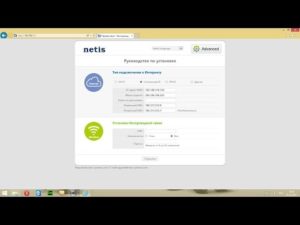
Когда у меня спрашивают, какой хороший домашний роутер можно взять в ценовом сегменте 25-40 у.е. – ответ практически всегда один, Mikrotik hAP lite будет идеальным выбором. Если быть более точным – модели RB941-2nD и RB941-2nD-TC. Пожалуй, главный недостаток hAP lite – отсутствие порта USB.
Но можно ли купить хороший роутер в ценовом сегменте до 15 у.е.? Оказывается – можно!
Далеко не каждый хочет покупать роутер от малоизвестной фирмы, большинство пользователей отдают предпочтение роутерам уже знакомых производителей, таких как D-Link, TL-Link, Asus, ZyXEL и т.д. Это основная причина, по которой Tenda, Totolink, Netis и ряд других компаний всё еще остаются «экзотикой».
На фоне сложной экономической ситуации в стране, а также вспоминая таких тираннозавров как DIR-100 и DIR-300 с их глюками, сложно говорить о хороших бюджетных роутерах.
Компания Киевстар, в рамках услуги «Роутер за 1 грн», раньше предлагала TL-WR741ND, который при старом курсе доллара был неплохим недорогим устройством.
Сейчас же вместо TL-WR741ND, компания Киевстар раздает акционные Huawei WS319, отзывы про который, вам лучше самим поискать в Интернете.
После всего этого казалось невозможно купить хороший роутер в ценовом диапазоне до 15-20 у.е., но компания Netis смогла нас убедить в обратном, яркий тому пример – маршрутизатор Netis WF2411. В сегодняшнем обзоре речь пойдет о недорогом роутере Netis WF2411, который способен кардинально поменять ваше мнение о бюджетных устройствах Netis.На момент написания данного обзора, средняя цена Netis WF2411 составляет 15-17 у.е., самая низкая цена на Netis WF2411 (WF2411R) составляет 13 у.е. у компании Lanmarket.ua. Цена Netis WF2419 — от 18 у.е.
Устройство поставляется в плотной коробке с текстурным тиснением по всей площади. Сложно вспомнить хотя бы одно устройство, которое бы поставлялось в схожей коробке. Исключение разве что компания ZyXEL, которая поставляет устройства в коробках с приятным на ощупь, матовым софт-покрытием.
Внутри нас ожидает лоток, в котором содержится сам роутер, адаптер питания, патчкорд и инструкция. Комплектация вполне стандартная, за исключением отсутствия какого-либо диска с программным обеспечением. Как показывает практика, диски эти никто и не использует.
В дизайне корпуса доминирует комбинация черного и белого цвета. Белый же больше напоминает очень светлый тон слоновой кости. Дизайн весьма приятный, особенно после глянцевых «игрушек».
На передней панели содержится логотип компании Netis, а также обозначения индикаторов.
Задняя панель содержит гнездо для подключения питания, кнопку WPS, скрытую кнопку Reset/Default, 5 портов Fast Ethernet и несъемную внешнюю антенну. Порты пластиковые, без экранирования и используют всего 2 пары (RX + TX), как это предусмотрено в стандарте.
Присутствие несъемной антенны вполне ожидаемо для бюджетного устройства. Сама же антенна обладает коэффициентом усиления 5 дБи, что весьма неплохо. Следует также учесть, что все устройства оснащенные разъемами теряют 0.5-1 дБм мощности в каждом соединении, поэтому наличие несъемной антенны это своего рода даже плюс.
Верхняя панель в передней части содержит индикаторы, а вся остальная часть имеет перфорацию, предназначение которой – вентиляция и охлаждение. Если посмотреть на перфорацию под углом – складывается впечатление, что под ней динамик, либо вентилятор системы охлаждения.Нижняя крышка также содержит перфорацию. В центральной части содержится информация об устройстве, а также 2 отверстия для настенного крепления, которые позволяют повесить устройство только в одном положении. Несколько разочаровывают ножки – они пластмассовые, поэтому устройство легко скользит по поверхности стола.
Аппаратная реализация Netis WF2411 (WF2411R)
Пора заглянуть под «капот» нашей железки. Основой Netis WF2411 является SoC-чип Realtek RTL8196C, работающий на частоте 390 МГц.
RTL8196C – достаточно популярный чип, на основе которого работают сотни моделей устройств, среди которых ASUS RT-N10E, RT-N12E, D-Link DIR-515 (rev A1), D-Link DIR-615 (rev M1), ZyXEL NBG-416N, ZyXEL NBG-418N (v1) и многие другие, в том числе старший брат – Netis WF2419.
RTL8196C не отличается выдающими характеристиками, но это далеко не самый худший чип на рынке. Модификация RTL8196D успешно применяется в роутерах D-Link DIR-320 (rev D1), DIR-615 (rev N1), TP-LINK TL-WA890EA, TL-WR841HP.
И тут важно понимать, что от железа устройство зависит на 10%, на остальные 90% устройство зависит от программного обеспечения, его оптимизации и продуманности алгоритмов работы.
Являясь высокоинтегрированной системой, RTL8196C содержит в себе RISC-процессор RLX4181 (16 Кбит I-Cache, 8 Кбит D-Cache, 16 Кбит I-MEM, 8 Кбит D-MEM), способный работать на частоте до 400 МГц включительно.
В RTL8196C встроен также 5 портовый свич 2-го уровня (Layer 2) с поддержкой полнодуплексного режима и управлением потока. Адресный блок содержит таблицу на 1024 MAC-адреса, что на фоне современных свичей с таблицами по 2-4К не так много, но для полноценной работы в домашних условиях этого вполне хватает.
Дополнительно имеется буфер пакетов на 512 Кбит (64 КБайт), для сравнения, большинство современных домашних гигабитных коммутаторов имеют буфер на 1 Мбит (128 КБайт). Поддерживается популярный стандарт энергосбережения 802.
3az и Auto-MDI/MDIX, который позволяет использовать кабели, как с прямой обжимкой, так и с перекрёстной (кроссовер).Для локальных портов применяется пара трансформаторных модулей ML1162, для WAN-порта – BD16A68. В спецификации RTL8196C есть даже 1 порт USB 2.0, само собой разумеется, здесь он не распаян.
Одно из интернет-изданий указывает 32 Мбайт оперативной памяти, при этом указывается чип EtronTech EM63A165TS-6G на 32 Мбайт (256 Мбит). Если заглянуть в Datasheet на RTL8196C, можно найти информацию о том, что максимальный объем оперативной памяти, который поддерживается процессором – 16 Мбайт (128 Мбит).
В нашем экземпляре используется чип на 16 Мбайт – Winbond W9812G6KH-6 (128 Мбит, SDRAM, 166 МГц).
Объем флеш-памяти составляет всего 4 Мбайт (32 Мбит, SPI-Flash, Winbond 25Q32FVSIG), что не так уж и много, для оригинальной прошивки – в самый раз. В более старых образцах встречаются чипы CFeon (Eon) Q32B-104HIP.
В качестве радиомодуля используется отдельный чип – Realtek RTL8188RE. Старшая модель WF2419 использует чип RTL8192CE.
RTL8188RE реализует поддержку работы по стандарту 802.11n с конфигурацией 1T1R. Поддерживаются каналы с шириной 20 и 40 МГц. Для каналов с шириной 20 МГц максимальная скорость составляет 72 Мбит, для 40 МГц – 150 Мбит. Максимальная мощность передатчика – 20 дБм (100 мВт). Самое главное, что поддерживается WPA2 с шифрованием AES.
Оба чипа не оснащены какими-либо дополнительными радиаторами охлаждения. Благодаря продуманной перфорации корпуса обеспечивается хорошее охлаждение, да и устройство имеет уровень тепловыделения ниже среднего.
Веб-интерфейс Netis WF2411
Программистам Netis удалось создать для WF2411 прошивку с хорошей оптимизацией, благодаря чему устройство стабильно работает даже при максимальной нагрузке, сам же веб-интерфейс работает без задержек.
При первом заходе отображается Quick Setup, в котором пользователю предлагается выбрать тип подключения к сети Интернет и указать общие настройки для сети Wi-Fi.
На этой же странице можно выбрать русский язык интерфейса и активировать режим Advanced. В списке локализаций содержится с десяток языков, поэтому нет необходимости качать какие-то расширения или разные файлы прошивки. Изменения языка происходит налету.
Зайдя в расширенный режим, в боковом блоке вы увидите версию программного обеспечения, поэтому мы решили первым делом проверить актуальность версии.
Скачав актуальную версию прошивки, мы выполнили обновление по вложенной инструкции.После обновления роутер перестал определяться и назначать сетевые адреса.
Всякое бывает, и тут разработчики приятно удивили, т.к. помимо обычной инструкции, в архиве со скачанной прошивкой содержится полная инструкция с пошаговым иллюстрированным описанием по прошивке роутера посредством TFTP (tftpd32). Этот метод подходит для тех случаев, когда роутер не стартует либо веб-интерфейс недоступен.
Следуя инструкции, повторно обновляемся тем же файлом прошивки. Спустя 2 минуты Netis WF2411 снова в строю.
страница расширенного режима содержит общую информацию о настройках. Интерфейс выполнен в минималистическом стиле и является достаточно удобным.
Раздел «Беспроводной режим» содержит приличное количество настроек, разделенных по группам. Среди расширенных настроек присутствует возможность регулирования мощности передающего модуля.
При необходимости, можно создать до трех Virtual AP, для каждой из которых можно устанавливать свой уровень безопасности. Очень удобно для создания гостевой сети.
Раздел «Полоса пропускания» реализует достаточно богатый QoS-функционал. Если у вас несколько устройств, вы легко можете назначить привилегии и приоритет.
Например, для рабочего ноутбука выставить более высокую гарантируемую скорость, в то время как для развлекательных устройств выставить меньшую скорость – либо наоборот.
Как для бюджетного устройства это достаточно серьезный плюс, особенно в тех случаях, когда провайдер предоставляет невысокую скорость доступа в Интернет.«Контроль доступа» реализует фильтрацию в трех вариантах: по IP, MAC-адресу либо домену. Поддерживается гибкий планировщик по времени и дням недели.
При использовании динамического внешнего IP-адреса, вы можете настроить доступ извне посредством доменного имени. Поддерживается сервис No-IP и DynDNS.
Среди дополнительных настроек роутера есть возможность блокировки VPN-туннелей L2TP, PPTP и IPSec из локальной сети. Насколько данная функция полезна судить сложно, но она есть.
Системное время может быть установлено как вручную, так и при помощи NTP-клиента.
Состояние и загрузка ресурсов маршрутизатора вынесена в отдельный раздел. Было бы неплохо, видеть загрузку ЦП и использование памяти на стартовой странице. В обычном режиме при веб-серфинге, загрузка процессора находится на уровне 10%, использование памяти итого меньше.
Для нагрузки мы воспользовались стандартным инструментом – клиентом uTorrent. При проведении тестирования, максимальная скорость загрузки составила 9,7 МБайт/сек., что составляет более 77 Мбит.
Учитывая, что используемый тарифный план провайдера 80 Мбит – очень даже хороший результат.
За время нагрузочного тестирования загрузка ЦП находилась на уровне 85-90% и в пике не превышала 95%, что говорит о запасе по производительности, которого хватит для подключения на скорости 90-95 Мбит.
Работа Wi-Fi также не вызывает каких-либо нареканий – качество сигнала хорошее, как и дальность. Для небольшого дома либо квартиры – вполне достаточно. Скорость по Wi-Fi упирается в стандарт 802.11n и конфигурацию 1T1R, поэтому, как показало тестирование, на практике стоит рассчитывать на 60-70 Мбит.Если вы одновременно используете несколько беспроводных устройств 802.11n, а также для обеспечения скорости 90-100 Мбит, рекомендуем рассмотреть вариант приобретения старшей модели – Netis WF2419, которая обеспечить большую суммарную пропускную способность беспроводной сети.
Итоговая оценка Netis WF2411
В целом, Netis WF2411 оставил только приятные впечатления. Не испортила его даже проблема, возникшая при обновлении, скорее наоборот, порадовала предусмотрительность производителя.
И хотя WF2411 собран на достаточно популярной среди бюджетных устройств аппаратной платформе, он выгодно отличается от всех своих собратьев высокой стабильностью работы. Прежде всего, это заслуга программистов, которым удалось подготовить прошивку с хорошей оптимизацией.
Панель управления реализована достаточно грамотно и удобно, весь функционал разделен на логические категории. В то же время, минималистический дизайн не только упрощает настройку, но и не отнимает значительных ресурсов оборудования.
Низкая стоимость, богатый функционал и стабильность работы, позволяют назвать Netis WF2411 лучшим домашним роутером для тех, кто сильно ограничен в бюджете и не готов выкладывать за роутер более 15-20 у.е. По соотношению цена/качество, Netis WF2411 (WF2411R) WF2411 на сегодня является лучшей покупкой.
Как настроить и прошить роутер Netis WF2411
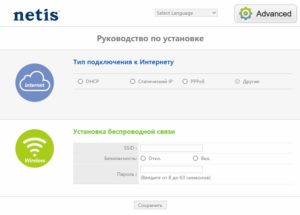
Если вы являетесь обладателем роутера Netis WF2411 или просто хотите узнать о его параметрах, свойствах и подключении, то вас наверняка заинтересует эта статья, поскольку в ней мы подробно рассматриваем настройку, прошивку и параметры интересующего вас устройства.
Маршрутизатор можно использовать для организации сетей любой сложности
Обзор Netis WF2411
Маршрутизатор Netis WF2411 работает с универсальными стандартами 802.11b/g/n и прекрасно подходит как для домашнего, так и для офисного использования.
Скорость сетевой передачи данных, предоставляемая устройством, доходит до 150 Мбит/с, что позволяет комфортно пользоваться Интернетом не только для повседневных операций, но и для досуга.
Диапазон поддерживаемых частот варьируется до 2,4 ГГц.
Устройство обладает рядом беспроводных режимов: AP, повторитель, AP и WDS, WDS и клиент.
Роутер поддерживает функцию настройки беспроводной точки доступа одним нажатием кнопки WPS на корпусе изделия, обладает мощной антенной с высокой защитой и обширной зоной покрытия сигнала.
Защита сети представлена WEP, WPA-PSK и WPA2-PSK технологиями, а также MAC-фильтрацией и SSID вещанием. Разрешённые технологии подключения достаточно стандартные: DHCP, PPPoE, IP и WISP.
Роутер работает при температурном режиме от -40 до 70 градусов Цельсия. В комплекте вместе с компактным Netis WF2411 идёт установочный диск, инструкция по эксплуатации и настройке, адаптер питания и кабель для подключения LAN.
Прошивка Netis WF2411
Перед непосредственным изменением параметров следует проверить версию обновления программного обеспечения. Если она является устаревшей, то её необходимо обновить на официальном сайте производителя. Обратите внимание на тождественность модели вашего роутера и подходящей к нему прошивки.
Настройка Netis WF2411
Подключите Netis WF2411 к питанию. При помощи кабеля витой пары соедините ПК и устройство. Провод Ethernet необходимо ввести в один из четырёх разъёмов LAN. Для интернет-соединения подключите витую пару провайдера к вашему маршрутизатору, воткните кабель в синий порт WAN. Перезагрузите, подождите пару минут до полного включения и загрузки устройства.
Затем следует стандартная процедура настройки Wi-Fi-точек доступа:
- Введите в адресной строке браузера цифры 192.168.1.1 и зайдите на сайт. На появившейся странице вам могут предложить ввести логин и пароль. В оба окна напишите слово admin маленькими английскими буквами.
- Как только вы войдёте в меню, выберите пункт «Advanced» для последовательной ручной настройки точки доступа.
- Во вкладке «Сеть» найдите WAN-подключение и поставьте галочку напротив проводного способа. В разделе «Тип подключения» определите порт PPTP/PPTP.
- В окнах «Имя пользователя» и «Пароль» введите данные, указанные вашим интернет-оператором из договора или обратитесь к краткой странице помощи.
- В пункте «IP-адрес» напишите IP-адрес VPN-сервера, предоставленный провайдером.
- В пункте «Тип подключения» выберите «Статический».
- Для того чтобы заполнить поле «IP-адрес», обратитесь к договору с поставщиком услуг или к странице помощи. Таким же методом заполните пункт «Шлюз».
- MAC-адрес или «Маску подсети» выбираем по умолчанию – 255.255.255.224.
- Заполнив эту страницу, сохраните изменения и перейдите к «Расширенным настройкам». В разделе «Статическая маршрутизация» заполните необходимые поля.
- Вводим следующий IP-адрес клиента – 172.16.0.0, Маска подсети — 255.255.0.0, основной шлюз берём из страницы помощи.
- Затем выбираем «Добавить» и настраиваем «Беспроводной режим» Wi-Fi-соединения.
- В окне «Состояние связи» включите ваш Wi-Fi, в разделе SSID введите имя вашей будущей сети и не забудьте указать пароль для защиты соединения. Сохраните данные и перезагрузите роутер.
- После того как устройство применит все указанные вами данные, зайдите на страницу «Система» и ещё раз перезагрузите роутер через окно «Перезагрузка системы». После завершения обновления настроек ваш маршрутизатор будет окончательно подключён.
Как вы успели заметить, маршрутизатор Netis WF2411 является современной моделью устройства, он обладает прекрасными параметрами и показателями производительности. Настроить роутер просто, если следовать указанной инструкции. Вам потребуется не более получаса на весь процесс подключения точки доступа, после чего интернет-соединение будет налажено и готово к использованию.
Подключение и настройка роутера Нетис (Netis)
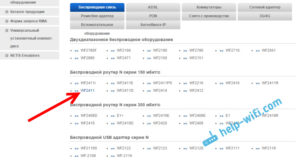
Обычным пользователям необходим скоростной доступ к интернету со стабильным беспроводным сигналом и с большим радиусом действия, поэтому все дополнительные сложные функции оказываются лишними.
Этим критериям полностью соответствует роутер Netis, который также имеет доступную цену и высокое качество сборки.
Ниже приведено руководство по процедуре подключения и установке параметров настроек на примере маршрутизатора Netis WF2411E.
Веб-интерфейс аппарата отличается простотой и продуманностью и, главное, он русифицирован, поэтому настройка роутера Netis не вызовет сложностей даже у начинающих пользователей.
Нижеизложенные инструкции универсально подходят для всех моделей Нетис. Роутер Netis очень прост в подключении и в процедуре ввода настроек.
Процедура подключения прибора к ПК, ноутбуку или мобильному девайсу
Перед тем как настраивать, прибор требуется грамотно подключить.
Необходимо осуществить следующие последовательные шаги:
- Вставить штекер провода от блока электропитания в гнездо с надписью «Power», которое расположено на задней панели корпуса аппарата. Адаптер вставить в розетку электросети 220 вольт;
- Провод от поставщика интернета установить в порт «WAN»;
- Патч-кордом подключить роутер Нетис к ноутбуку или стационарному ПК, для этого вставить один конец кабеля в «LAN-порт» прибора, а другой в разъем сетевой карты компьютера.
Вышеописанная инструкция подсоединения является предпочтительной и исключит возможные сбои при процедуре последующих настроек.
Однако в случае отсутствия компьютера вполне доступно произвести ввод необходимых параметров и с использованием подключения любого мобильного девайса к маршрутизатору посредством беспроводной технологии.
Как только маршрутизатор будет включен, то он сразу начнет транслировать свою сеть Вайфай с именем, например, «netis_C2323B». Требуется лишь к ней подключится, используя код «password», со смартфона или планшета и войти в интерфейс оборудования. На нижней части корпуса прибора написаны имя и пароль для входа.Иногда указанные коды доступа и логин не срабатывают. Это бывает, когда оборудование уже ранее настраивали и использовали в сети провайдера. В таком случае рекомендуется произвести сброс параметров аппарата к заводскому состоянию. С этой целью следует, просто нажав, около десяти секунд удерживать специальную кнопку «Reset», утопленную в корпусе.
Вход в настройки
Процедура входа в интерфейс маршрутизатора не имеет абсолютно никаких отличий от других роутеров, поэтому пользователи, уже имеющие подобный опыт, справятся с процессом даже без инструкции.
Требуется осуществить следующие несколько действий:
- На подключенном гаджете или компьютере запустить интернет-обозреватель и напечатать «http://netis.cc» либо набрать ряд чисел «192.168.1.1»;
- Кликнуть «Ввод»;
- На отобразившейся страничке можно указать «Русский» язык и сразу начать процедуру быстрой настройки.
Настройка
Ввести быстро настройки можно следующим образом:
- В отобразившемся меню указать вид подключения, IP и значения DNS, которые все прописаны в договоре абонента с поставщиком услуг связи;
- По умолчанию маршрутизатор имеет защиту лишь общеизвестным логином «netis» и простым кодом доступа, поэтому на этой же странице рекомендуется придумать и задать новые. В графе «SSID» напечатать логин, а в поле «Пароль» ввести сложный код доступа к создаваемой сети WiFi;
- Тип аутентификации желательно выбрать «WPA2-PSK»;
- После ввода корректировок кликнуть «Сохранить».
При необходимости детальной настройки требуется кликнуть «Advanced».
После этого отобразится окно со всеми разделами, упорядоченными в левом блоке меню, а главное окно интерфейса служит для ввода параметров функционирования оборудования.
Раздел «Сеть»
Роутер может функционировать по проводному соединению и по Вайфай. При открывании закладки «Сеть» доступен выбор любого из этих способов подключения.
Далее появятся остальные параметры. Например, в случае использования Wi-Fi сети отобразится перечень сетей, а когда произведено кабельное соединение, то следует выбрать тип WAN.
Здесь же находится подраздел «LAN», где осуществляется ввод IP, DHCP.
В некоторых модификациях «Нетис» предусмотрено IPTV-подключение, которое включается указанием режима «Мост» и вводом применяемого разъема LAN.
Вайфай-режим
Чтобы ввести параметры WiFi, требуется войти в раздел «Беспроводной режим», где указать наименование создаваемого вайфая, кода доступа к нему, типа защиты шифрованием, ширину канала и т. д.
После завершения корректировок кликнуть на «Сохранить».
В дальнейшем при соединении девайсов с созданной сетью потребуется указать введенные в этом окне имя и пароль, поэтому настоятельно рекомендуется их записать в блокноте, так как даже самый плохой блокнот всегда лучше самой хорошей памяти.
